如何整理psd檔?整理圖層的概念?
dipp 點譜數位
六月 2, 2023

一、整理psd圖層的概念
首先,要有一個概念,在Photoshop裡的圖層,上傳到dipp平台後會變成元素,且只會是文字和圖像兩個元素,在psd裡不管做了什麼動作都只是在畫元素的作業區域。
- 「不會更改的特效請點陣」。(要加上特效需使用dipp平台內的特效。)
包含文字特效,若該文字不會更動,例如:檔期標題,就可以將該文字點陣化保留特效。 - 「可以一起的元素請合併」。
在Photoshop中若有兩個以上的圖層不會再做更改且在圖中的相對位置不會變動的元素,就可以將他們合併成一個圖層。
*注意:
1.不能有工作區域,導入到dipp平台後群組會自動拆解成各個元素。
2.特效在上傳至dipp平台後會消失。
二、整理psd示範圖
右圖為最終完成的產品圖,在製作出此產品圖之前,要將左圖的psd原檔整理好才能上傳至dipp平台。
接下來將會示範如何在Photoshop中整理圖層。
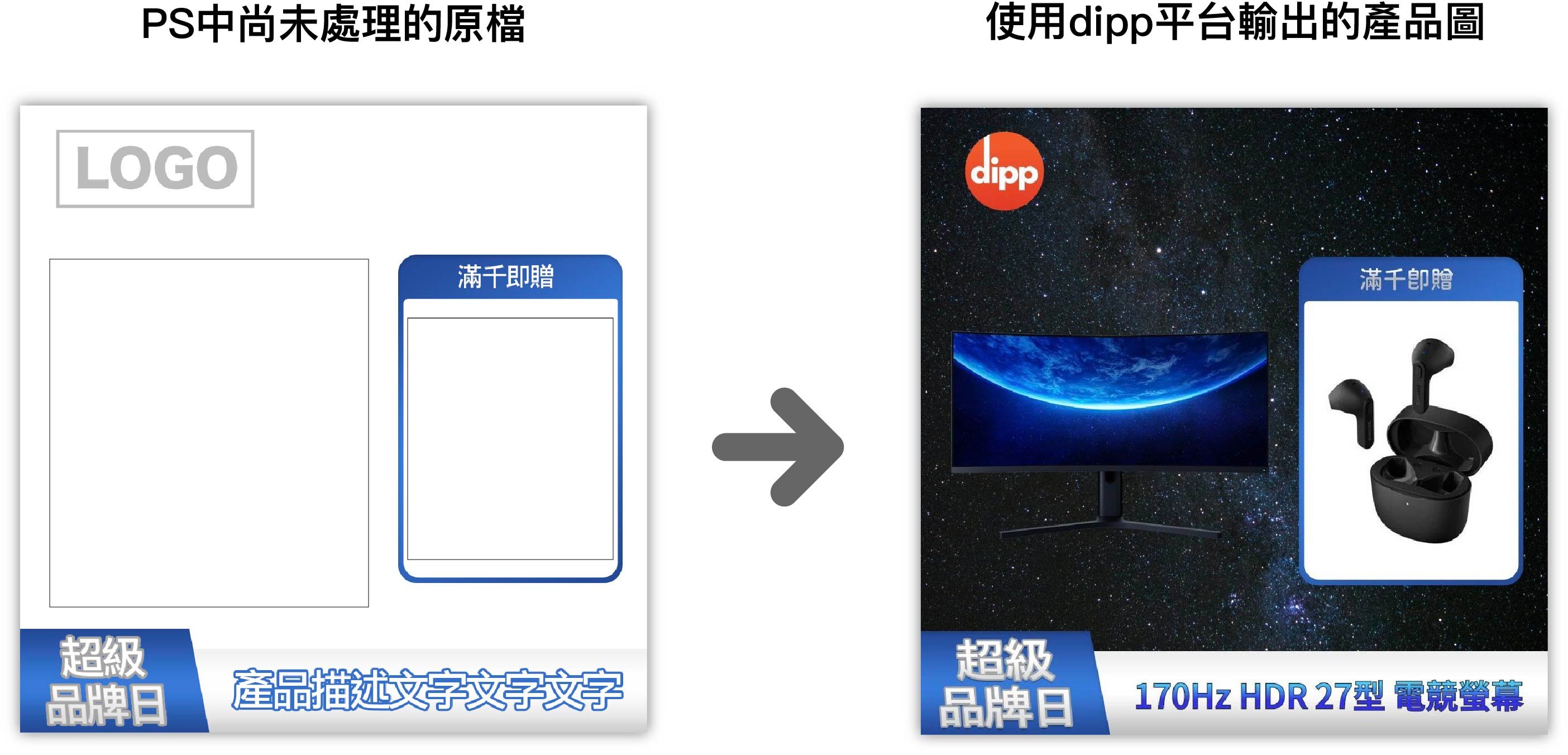
1.此圖為在Photoshop中尚未整理的圖檔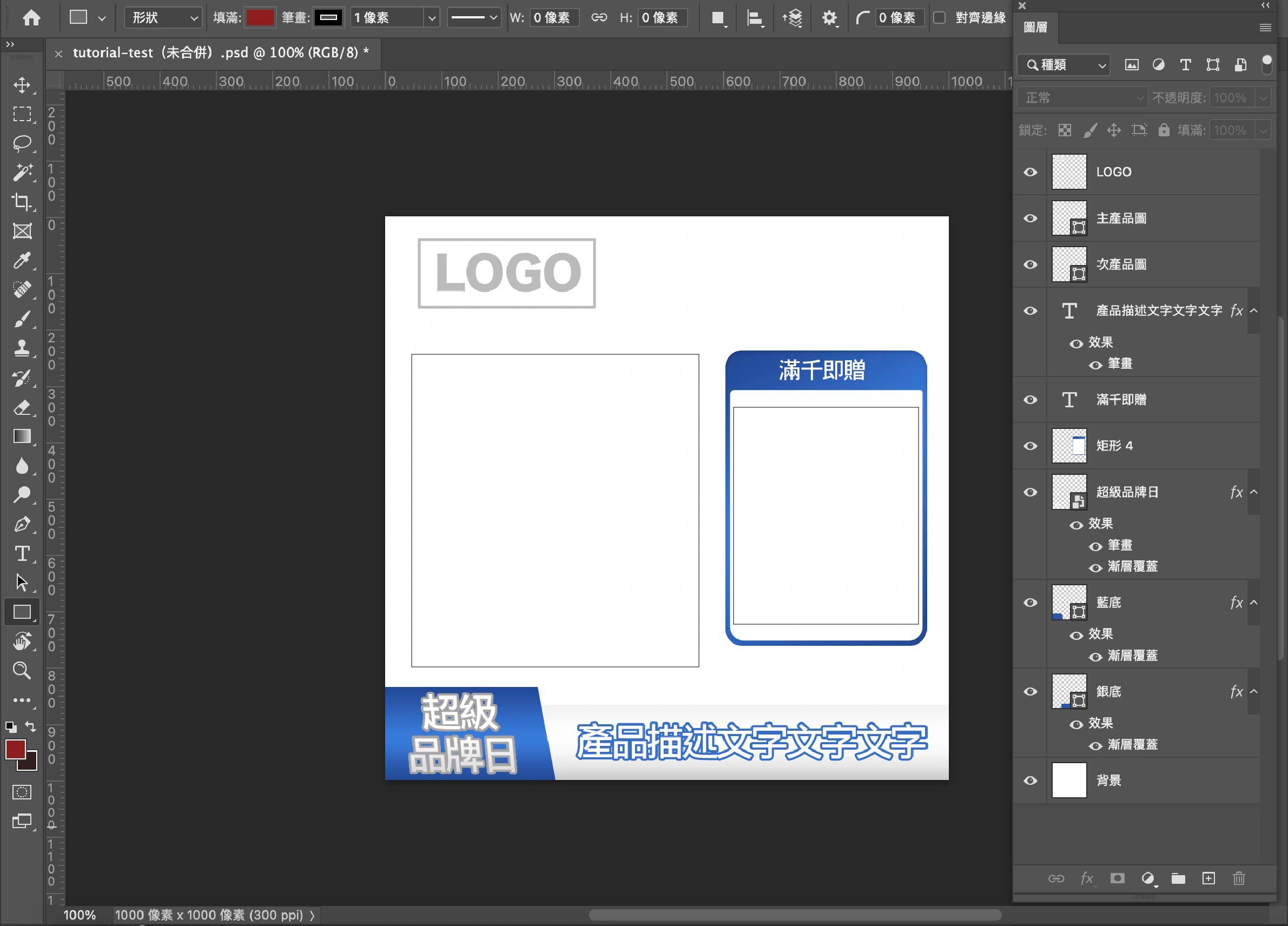 我們可以看見有許多圖層,接下來教大家如何整理。
我們可以看見有許多圖層,接下來教大家如何整理。
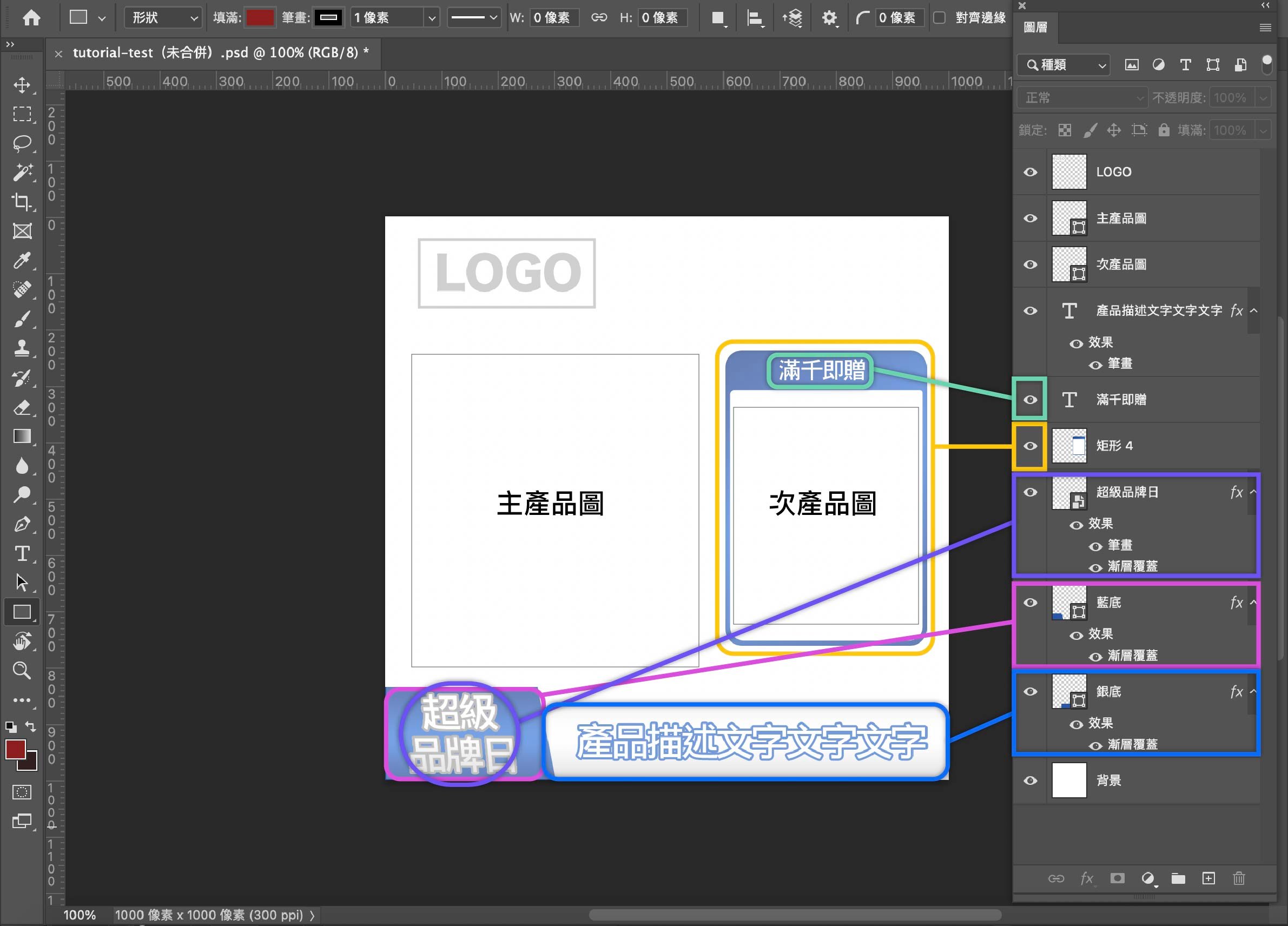
- LOGO、主產品圖、次產品圖、背景 ➜ 不需更動。
- 產品描述文字、滿千即贈 ➜
需要更改,不能合併>因為需要更改所以不能合併(不需更動)
- 矩形4 ➜ 不會更改,可以點陣。
- 超級品牌日、藍底、銀底 ➜ 不會更改,可以點陣;會和其他圖層一起,可以合併。
2.此圖為整理好圖層的圖檔
- LOGO:品牌LOGO。
- 主產品圖:放置主產品的元素。
- 次產品圖:放置次產品的元素。
- 產品描述文字:文案1,此為可編輯文字。
- 滿千即贈:文案2,此為可編輯文字。
- 矩形4:贈品區的圖框。
- 品牌日:產品圖框。
- 背景:背景圖片。
三、還有更快的整理方法?使用dipp插件!
可以使用dipp推出的整理圖層插件,他會自動整理圖層,想了解更多細節請看:
整理 PS 檔案好花時間,有方法加速嗎?dipp的專屬插件!